Слушање музике без губитака на мрежи
Компресија података без губитака се дешава због алгоритма без губитака који је усмерен на рад са музичким датотекама. Аудио датотеке овог типа обично заузимају пуно простора на рачунару, али уз добар хардвер, квалитет репродукције је одличан. Међутим, такве песме можете слушати без првог преузимања уз помоћ специјалног онлине радија, о чему ће бити речи у овом чланку.
Слушајте онлине музику без губитака
Сада мноштво различитих платформи за пренос емитује музику у ФЛАЦ формату, који је најпознатији од оних који су кодирани кроз алгоритам без губитака, па ћемо данас дотакнути тему само таквих сајтова и размотрити два од њих детаљно. Идемо брзо на анализу онлине услуга.
Погледајте и:
Отворите ФЛАЦ аудио датотеку
Претворите ФЛАЦ у МП3
Претворите ФЛАЦ аудио датотеке у МП3 онлине
Метод 1: Сектор
Један од најпознатијих онлине радија, који подржава формат ФЛАЦ-а и ОГГ Ворбис-а, носи назив Сектор и заокружује сатове само три различита жанра - Прогрессиве, Спаце и 90-их. Можете да слушате нумере на дотичном веб ресурсу на следећи начин:
- Користите линк изнад да бисте отишли на главну страницу сајта. Пре свега наведите оптимални језик интерфејса.
- У доњем панелу изаберите жанр у коме желите да слушате нумере. Као што је већ споменуто, до сада су доступна само три жанра.
- Кликните на одговарајуће дугме ако желите да покренете репродукцију.
- У одвојеном панелу на десној страни, одабире се оптимални квалитет звука. Пошто смо данас заинтересовани само за најбољи звук, потребно је да наведете ставку "Лосслесс" .
- Десно је табела покривених фреквенција за сваки квалитет. То јест, захваљујући овој слици можете видети звукове које висине одабрани формат може да репродукује.
- Јачина звука се подешава помоћу специјалног клизача десно од дугмета за репродукцију.
- Кликните на дугме "Хистори оф тхе етхер" да бисте видели архиву песама које су се играле тог дана. Тако можете пронаћи своју омиљену пјесму и сазнати њено име.
- У секцији „Етерична решетка“ постоји распоред за свирање песама и жанрова за целу недељу. Користите га ако желите да сазнате детаље програма за наредне дане.
- На картици „Музичари“, сваки корисник може да остави захтев, додавањем сопствених композиција, да дода своје песме на ову платформу за стриминг. Потребно је само да унесете малу количину информација и припремите нумере одговарајућег формата.
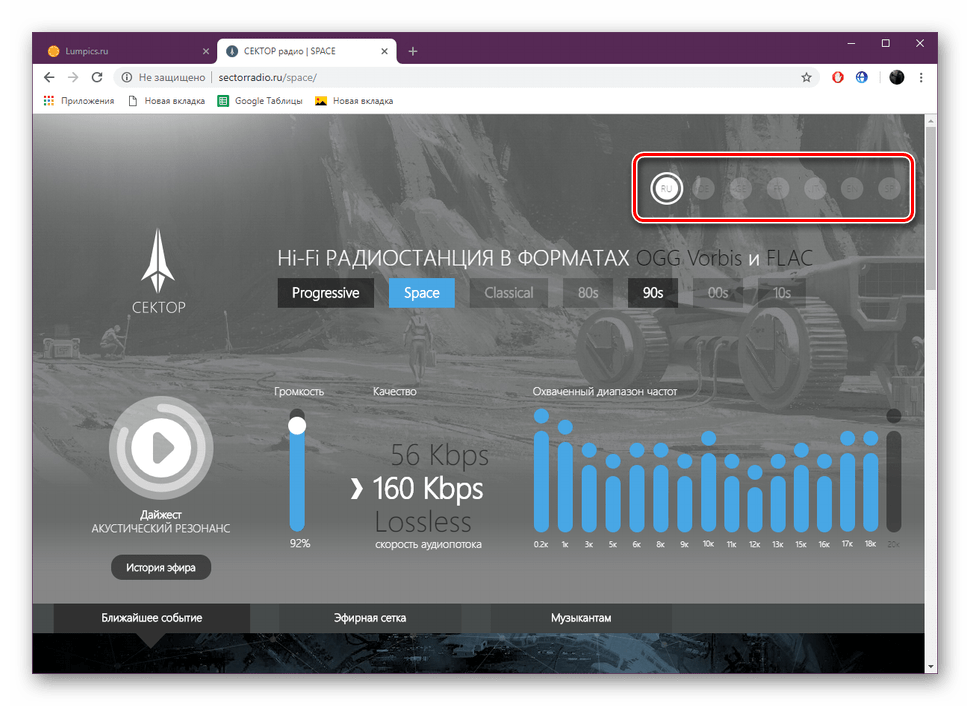
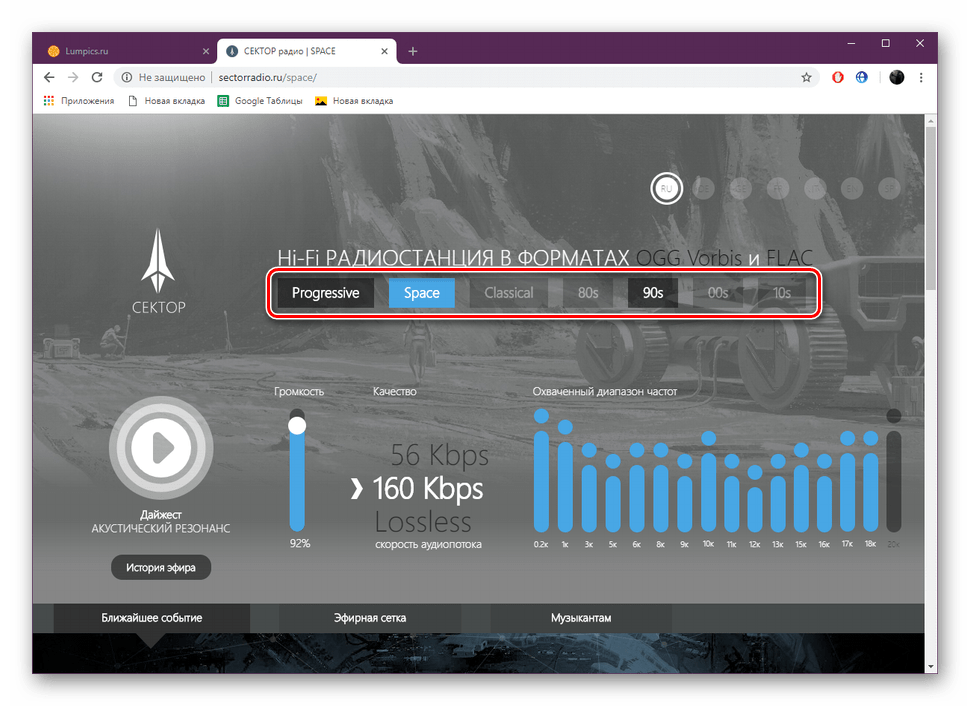
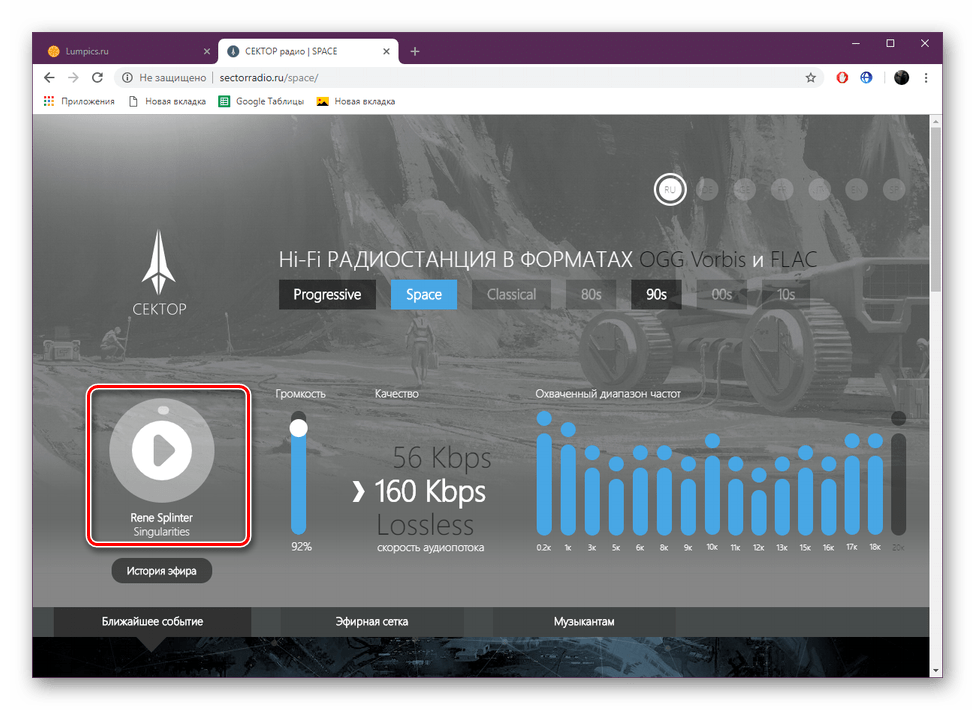
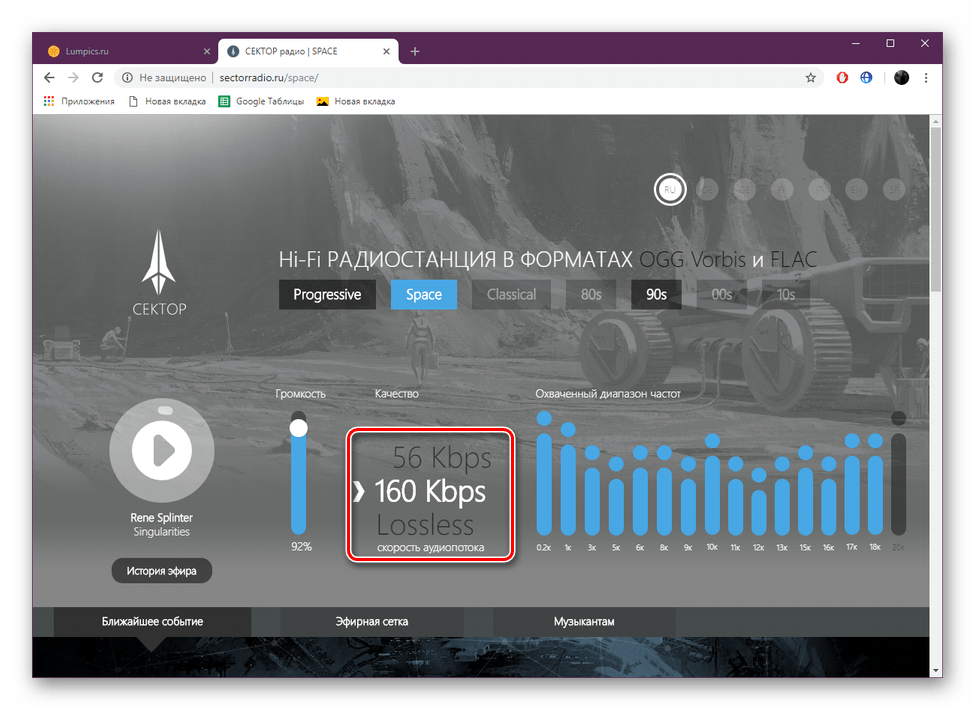
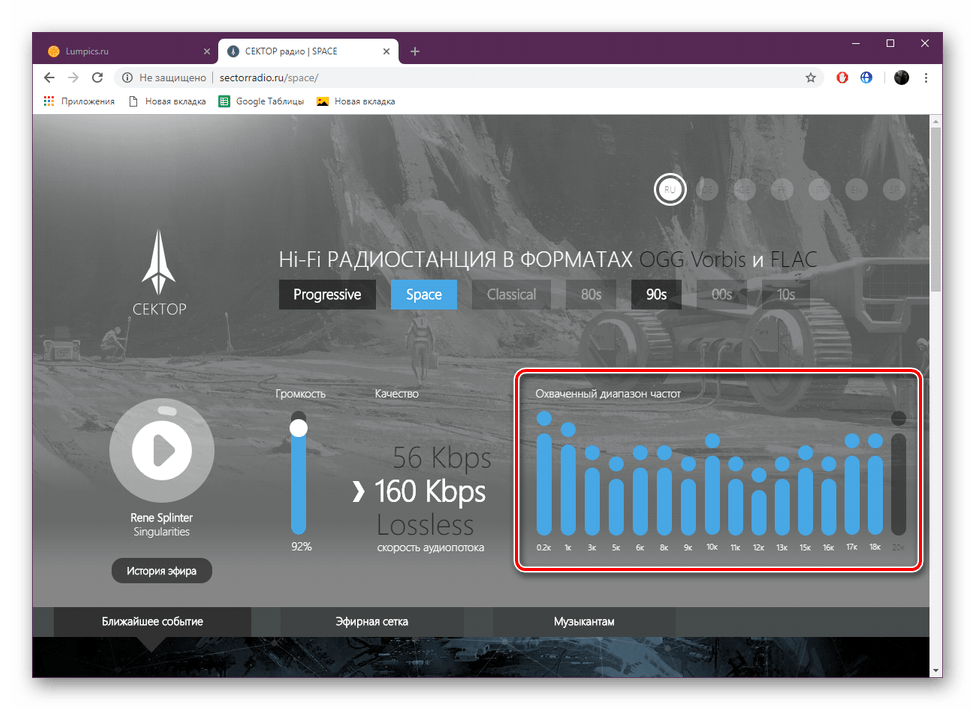
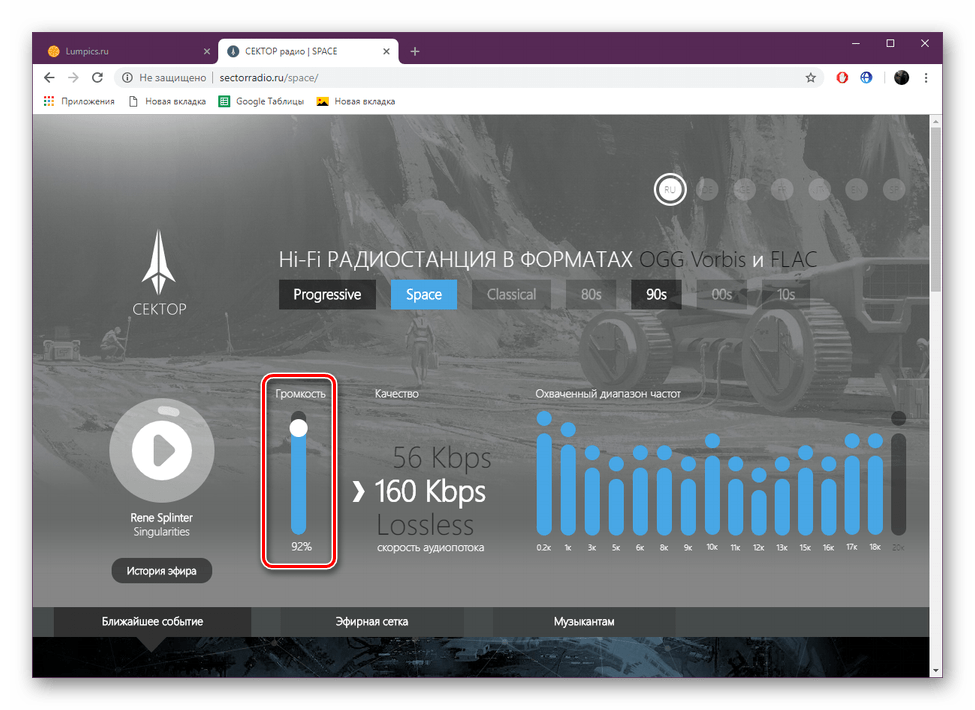
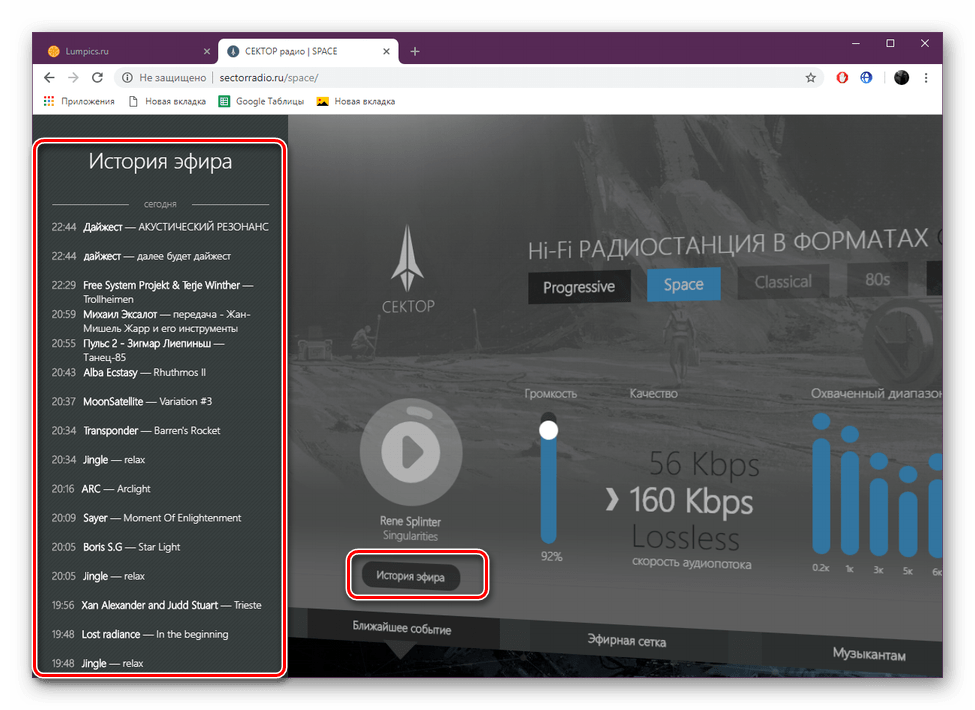
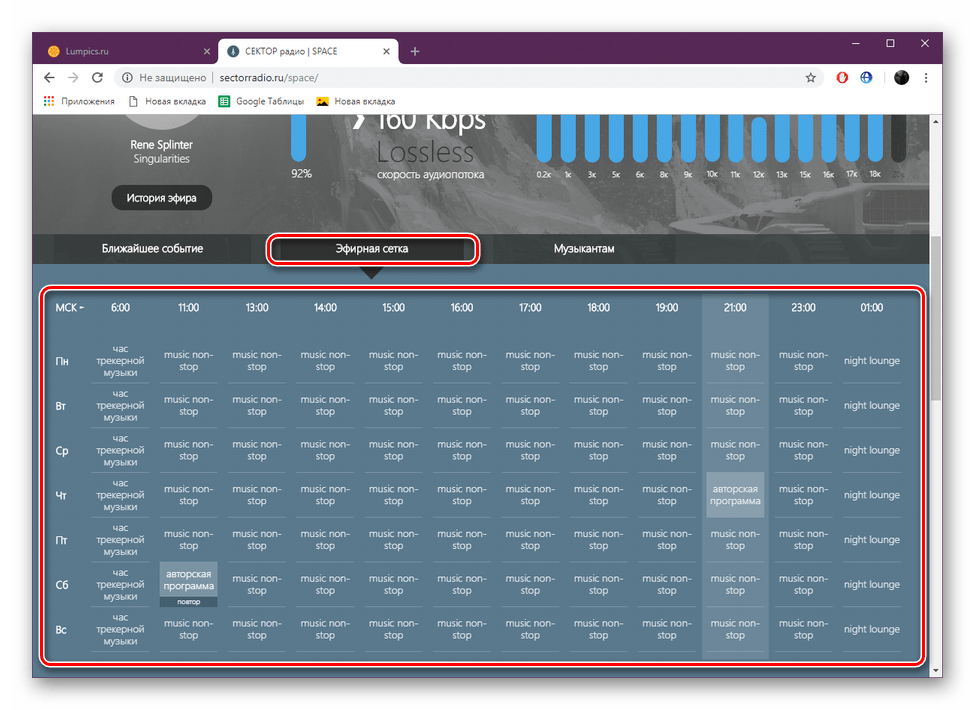
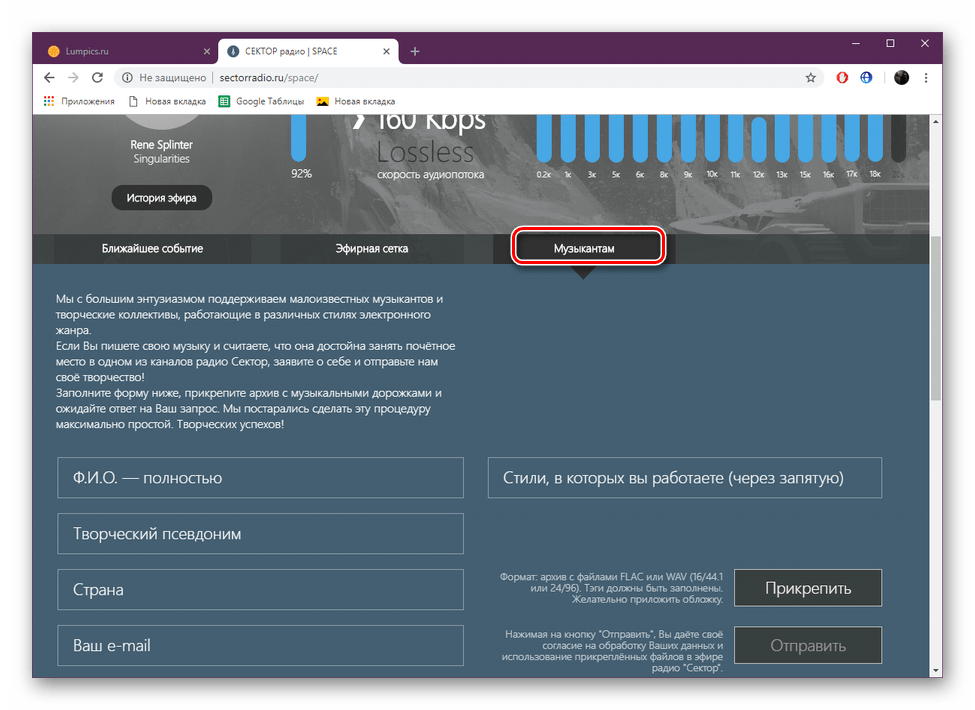
На овом упознавању са сектором локације је завршено. Његова функционалност вам омогућава да лако слушате онлине нумере без губитака, за то вам је потребна само добра интернет веза. Једина мана овог веб сервиса је што неки корисници овдје неће пронаћи прикладне жанрове, јер се њихов ограничени број емитира.
Метод 2: Радио Парадисе
У он-лине радију названом Парадисе постоји неколико канала који емитују музику у стилу роцка или листе за репродукцију које мијешају разне популарне дестинације. Наравно, на овој услузи, кориснику је на располагању избор квалитета ФЛАЦ репродукције. Интеракција са сајтом Радио Парадисе изгледа овако:
Идите на интернет страницу Радио Парадисе
- Идите на главну страницу користећи везу изнад, а затим изаберите одељак "Плаиер" .
- Одлучите се за одговарајући канал. Проширите искачући мени и кликните на једну од три опције које желите.
- Играч је имплементиран врло једноставно. Ту је дугме за репродукцију, премотавање уназад и контрола јачине звука. Прелазак на подешавања се врши кликом на икону зупчаника.
- Дозвољено вам је да уредите квалитет емитовања, аутоматску репродукцију и подесите режим приказа слајдова који ћемо дискутовати у наставку.
- Панел са леве стране приказује листу нумера које се могу репродуковати. Кликните да бисте сазнали више.
- Десно су три колоне. Први приказује основне информације о песми, а регистровани корисници оцењују. Други је ливе цхат, а трећи је страница са Википедије која садржи информације о уметнику.
- Режим „Слидесхов“ уклања све непотребне информације, остављајући само плејер и повремено измјењујући слике у позадини.
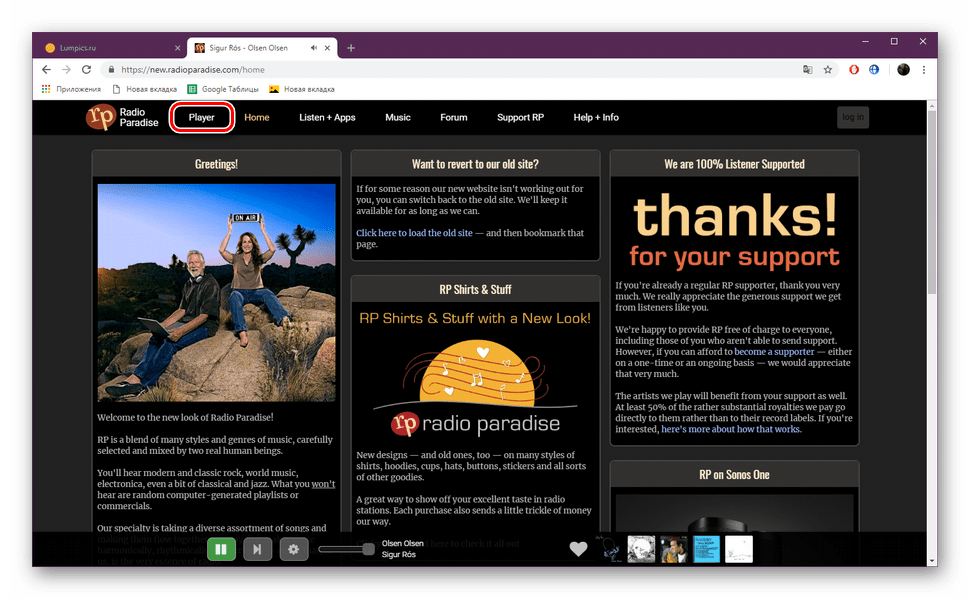

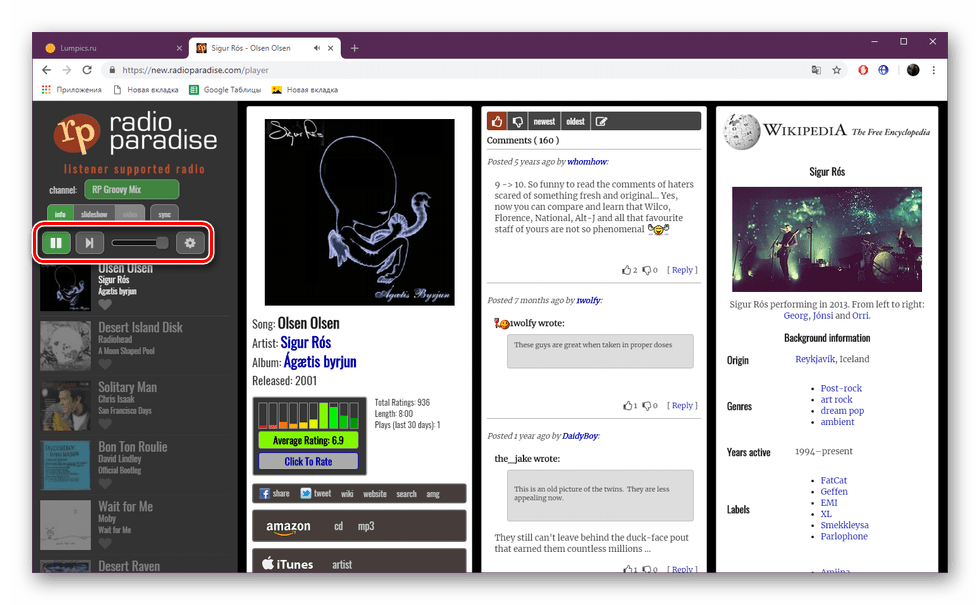
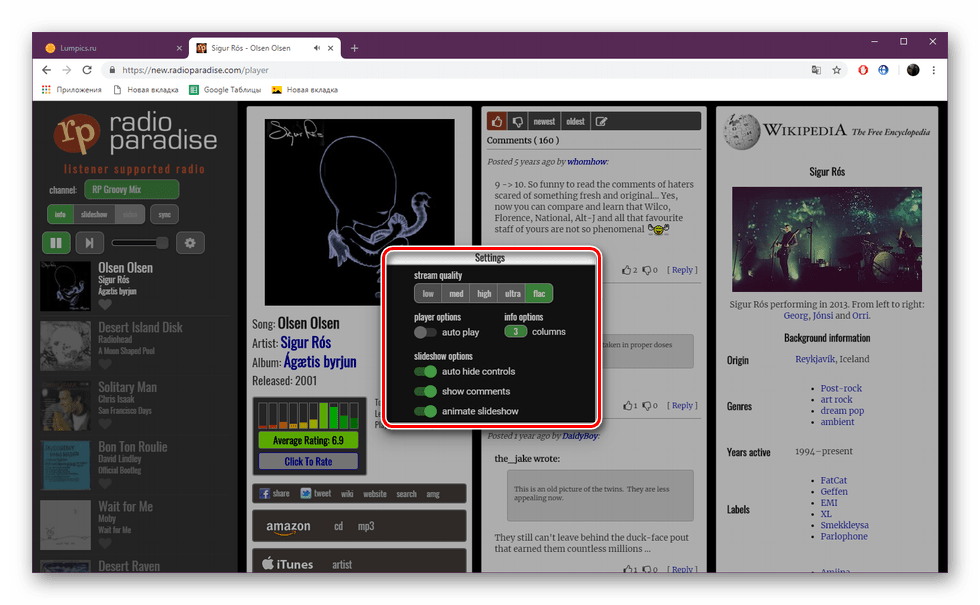
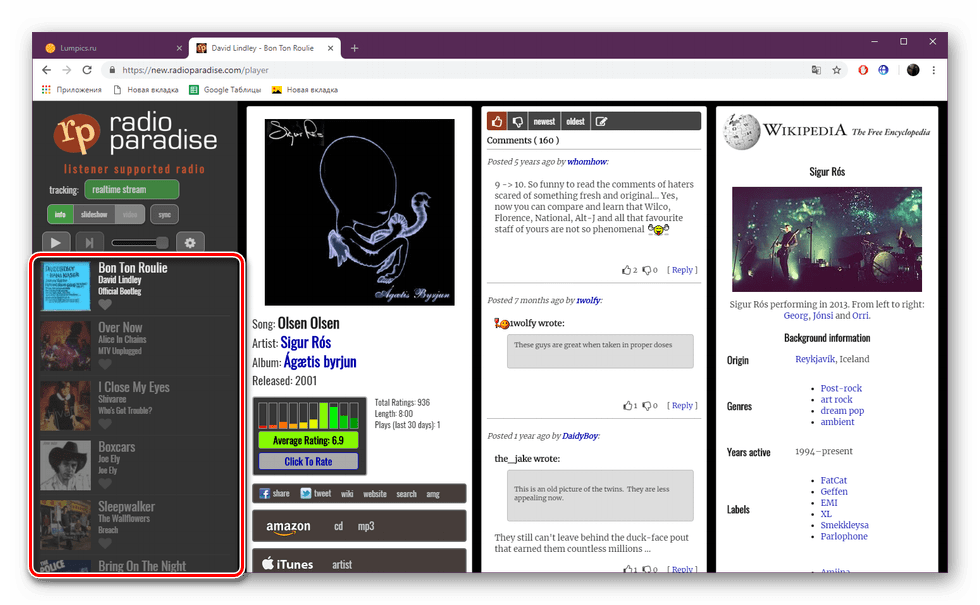
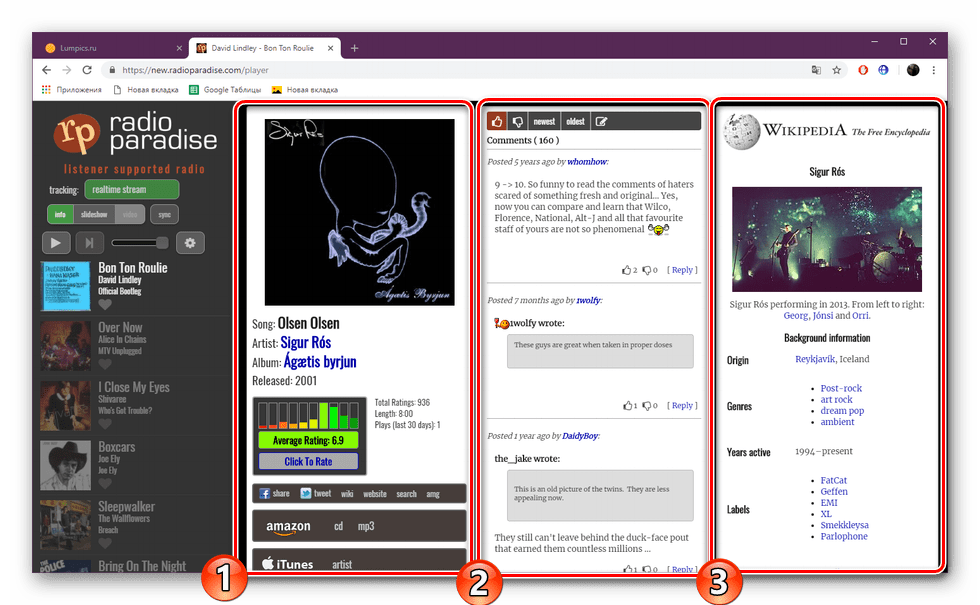
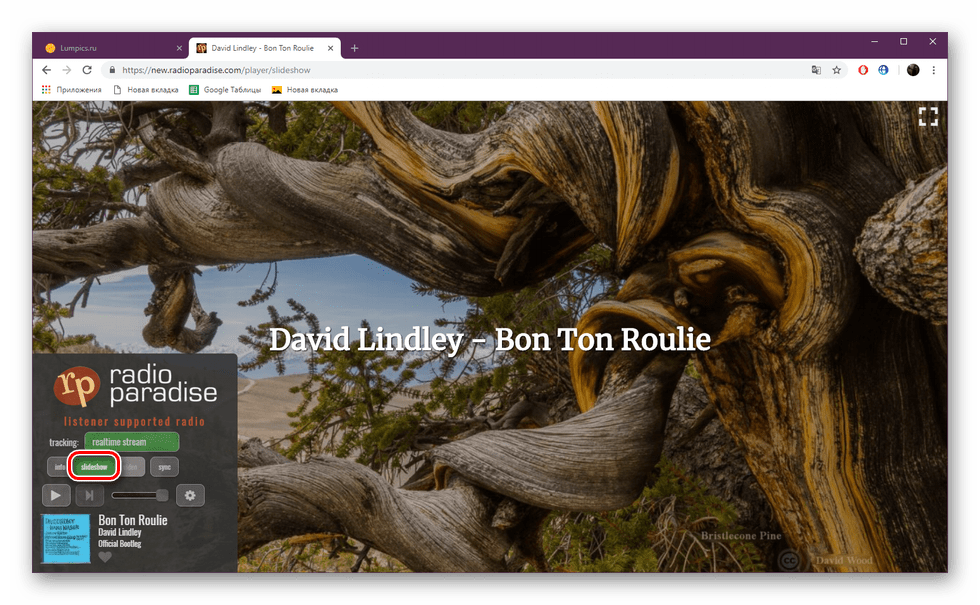
Нема ограничења на интернет страници Радио Парадисе, осим што су регистровани корисници доступни само за разговоре и оцјене. Поред тога, не постоји обавезивање по локацији, тако да можете безбедно да идете на овај радио и уживате у слушању музике.
На овоме се наш чланак завршава. Надамо се да су информације о онлине радију за слушање пјесама без кодирања без губитака биле занимљиве само вама, али и корисне. Наше инструкције ће вам помоћи да разумете како да користите прегледане веб услуге.
Погледајте и:
Како слушати радио у иТунес-у
Апликације за слушање музике на иПхонеу
